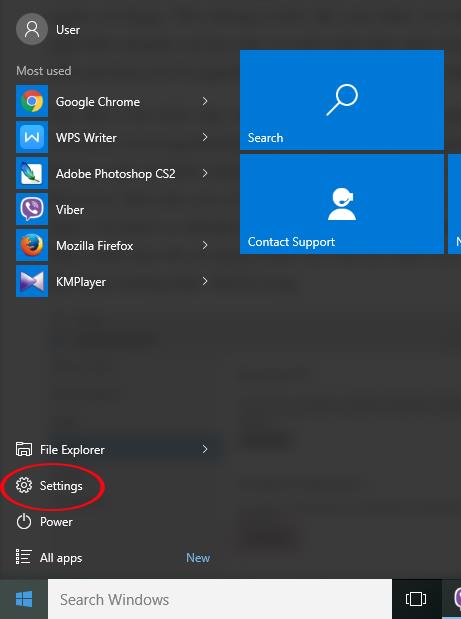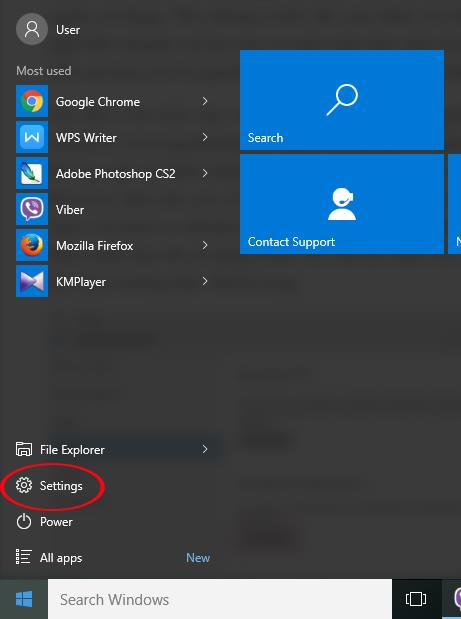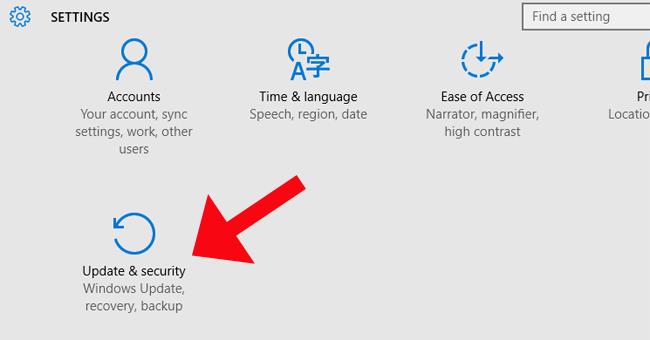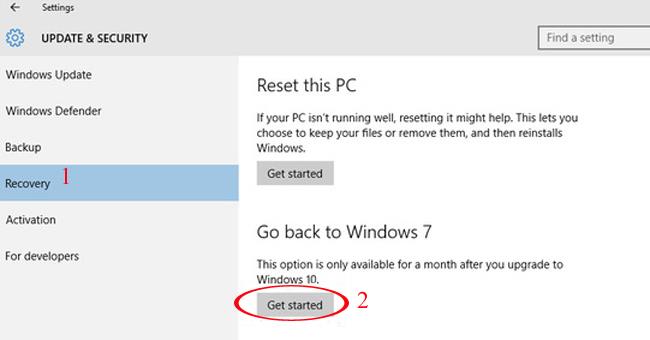Ef þú ert að nota Windows 7 og Windows 8 muntu ekki lengur sjá uppfærslu sem bendir til þess að uppfæra í Windows 10. Þess í stað er það tímasett til að uppfæra og við munum óvart setja upp Windows 10 án þess að vita það. Þessi ráðstöfun risastórs Microsoft virðist ekki hafa fengið stuðning frá notendum þegar verið er að setja upp sjálfvirka uppfærsluham í Windows 10 útgáfu.
Margir íhuga að setja upp tölvuna sína aftur til að fara aftur í Windows 7 eða Windows 8 stýrikerfi. Hins vegar skaltu ekki flýta þér að setja upp aftur, þú getur gert mun einfaldari og auðveldari niðurfærslu.
Athugið að til að geta gert þetta þarf að uppfæra tölvuna þína í Windows 10 innan 30 daga. Og hentar þeim sem uppfæra beint í Windows 7, Windows 8 eða Windows 8.1. Ef þú setur upp Windows af USB eða geisladiski og eyðir öllu fyrri skiptingunni geturðu ekki gert það á þennan hátt.
Skref 1:
Smelltu á Windows 10 táknið undir Windows leitarstikunni, veldu Stillingar .
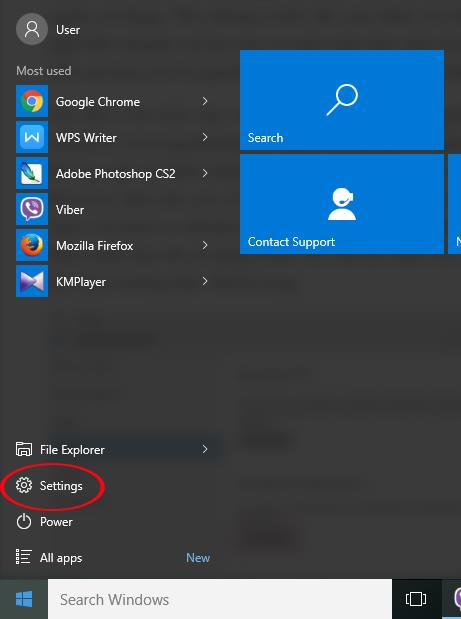
Skref 2:
Næst veljum við uppfærslu og öryggi í stillingarviðmótinu .
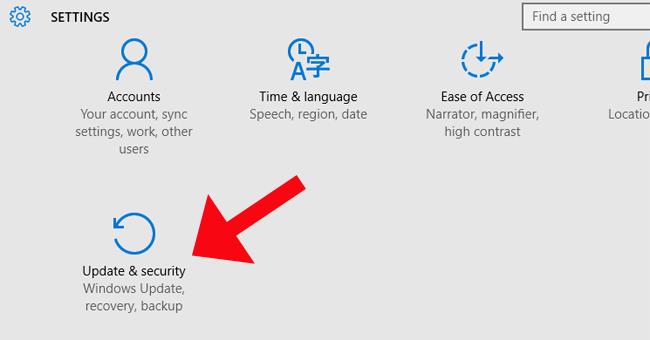
Skref 3:
Hér, smelltu á Recovery . Ef þú getur niðurfært tölvuna þína muntu sjá valkostinn Fara aftur í Windows 7 eða Fara aftur í Windows 8.1 .
Þessir tveir valkostir munu birtast eftir því hvaða stýrikerfi tölvan þín hefur áður notað. Næst smellum við á Byrjaðu og fylgdum leiðbeiningunum til að klára.
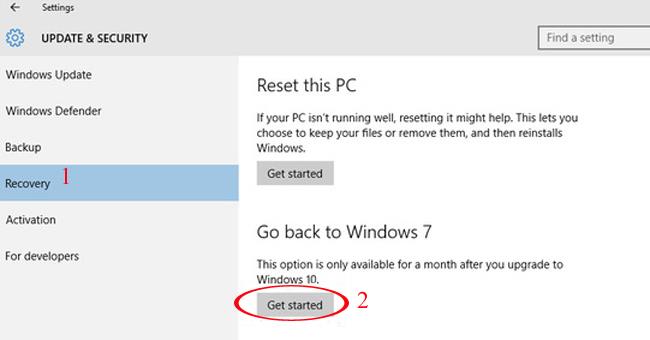
Niðurfærsluferlið er hratt eða hægt, allt eftir uppsetningu tölvunnar. En að skoða þá verður hraðari en að uppfæra.
Þegar þú hefur niðurfært í Windows 7 eða 8 þarftu að breyta Windows 7 lykilorðinu þínu og ekki lengur nota Windows 10 lykilorðið þitt, ef þú hefur búið til Microsoft reikning fyrir nýja stýrikerfið.
Sjá eftirfarandi greinar fyrir frekari upplýsingar:
- 7 leiðir og sérstillingar í greininni munu hjálpa þér Windows 10 "eins hratt og vindurinn"
Óska þér velgengni!